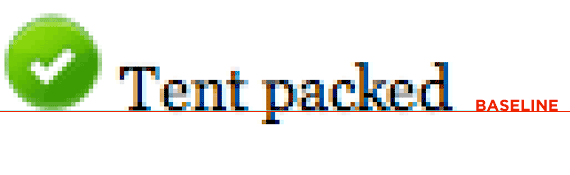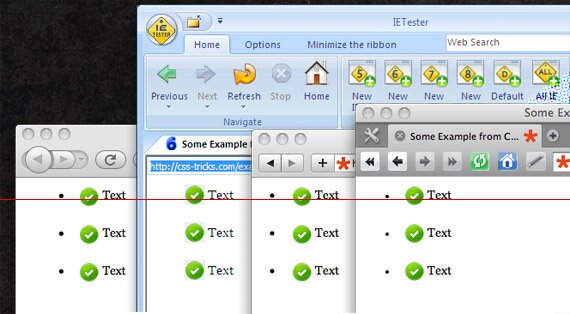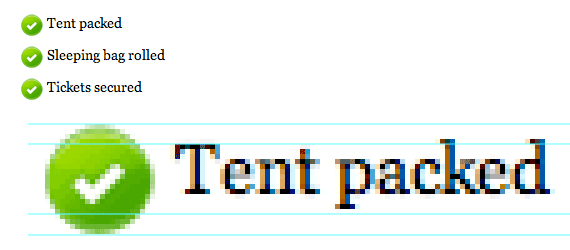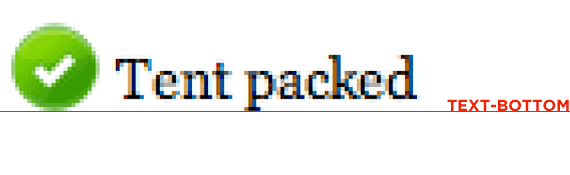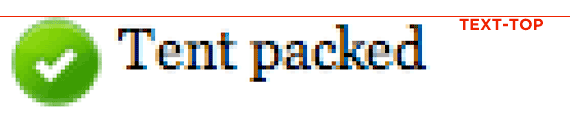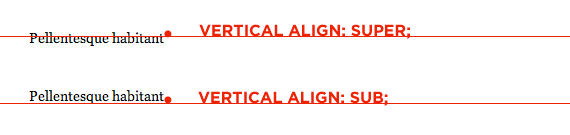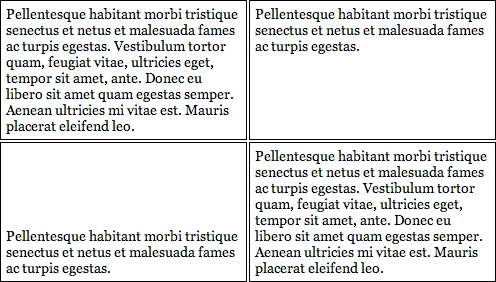- Css выровнять высоту картинок
- Baseline
- Middle
- Text-bottom
- Text-top
- Top и Bottom
- Sub и Super
- Vertical Align on Table Cells
- Vertical Align и элементы Inline-Block
- Атрибут «valign»
- 6 методов вертикального центрирования с помощью CSS .
- Задача вертикального центрирования
- Метод line-height
- HTML:
- CSS:
- Центрирование изображения с помощью line-height
- HTML:
- CSS:
- Метод таблиц CSS
- HTML:
- CSS:
- Абсолютное позиционирование и отрицательные поля
- HTML:
- CSS:
- Абсолютное позиционирование и растягивание
- HTML:
- CSS:
- Равные отступы сверху и снизу
- HTML:
- CSS:
- Плавающий div
- HTML:
- CSS:
- Заключение
- 5 последних уроков рубрики «CSS»
- Забавные эффекты для букв
- Реализация забавных подсказок
- Анимированные буквы
- Солнцезащитные очки от первого лица
Css выровнять высоту картинок
В CSS есть такое свойство, называется vertical align. И я думаю, вы не первый раз слышите об этом. Простейшее использование выглядит так:
Обратите внимание, что в этом случае использования, свойство применяется к элементу img. Поскольку изображения являются строчными элементами, то располагаются они в строке, как если бы они были простым текстом. Но что именно значит «располагаются в строке»? Вот именно здесь появляется понятие «вертикальное выравнивание».
Атрибут может принимать следующие значения: baseline, sub, super, top, text-top, middle, bottom, text-bottom, length, или значение в процентах..
Некоторые пытаются использовать это свойство для элементов блочного уровня и, естественно, не получают ожидаемого результата. То есть если вы разместите один div внутри другого и захотите вертикально центрировать его, то vertical-align вам не поможет. Как поступать в таком случае я расскажу в отдельной статье.
Baseline
Значением по умолчанию для vertical-align является baseline. Изображения будут находиться на одной линии с текстом. Обратите внимание, что выступающие элементы символов, выступают за базовую линию. Картинки не выравниваются по этим выступам, поскольку это не базовая линия.
Middle
Возможно, наиболее используемое значение для vertical-align — это «middle» для изображений-иконок. Результат получается довольно кросс-браузерным.
Браузер центрирует высоту текста в пикселях с высотой картинки, опять же, в пикселях:
Необходимо запомнить, если изображение больше чем текущий размер шрифта и высота строки, то оно будет «вытолкнуто» вниз, если это необхоимо.
Text-bottom
Отличается от baseline тем, что изображение выравнивается по нижней линии текста (не базовая линия, а по линии выступающих частей текста). Картинки могут быть выравнены по этой линии таким образом:
Text-top
Противоположностью значения text-bottom является text-top. Самая высокая точка строки текста при текущем размере шрифта. Таким образом вы можете выровнять изображение по этой линии. Обратите внимание, что в примере используется шрифт Georgia, у которого, возможно, есть элементы выше, чем на рисунке. Поэтому вы видите небольшой отступ.
Top и Bottom
Top и Bottom работаю подобно свойствам text-top и text-bottom, но при выравнивании расчёт происходит не по высоте текущего текста, а по высоте максимального элемента в строке (например другой картинки). И при расопложении учитывается именно его верх (или низ).
Sub и Super
Эти значения используются для верхних (superscript) и нижних (subscript) индексов. При использовании этих значений, элементы выстраиваются таким образом:
Vertical Align on Table Cells
В отличии от картинок, у таблиц по умолчанию используется выравнивание по центру (middle).
Если вы хотите выровнять текст по верху или низу ячейки, используйте значения top и bottom для vertical-alignment:
Для вертикального выравнивания в ячейках таблицы, лучше всего использовать только эти значения (top, middle, bottom). Использование других значений может привести к непредсказуемым результатам в разных броузерах. Например, text-bottom прижимает текст к низу в IE 6, а в Safari 4 — к верху. Установка значения sub выравнивает по центру в IE 6, а в Safari 4, опять же, по верхней линии.
Vertical Align и элементы Inline-Block
Изображения, которые технически являются элементами строчного уровня, больше похожи по поведению на элементы с поведением inline-block, потому что можете им устанавливать размеры.
Inline-block-элементы, при вертикальном выравнивании, ведут себя точно так же, как картинки. Однако, стоит помнить, что не все броузеры обрабатывают inline-block-элементы одинаково, и поэтому vertical-align может не оправдать ваших ожиданий. Хотя это уже другая история.
Атрибут «valign»
Иногда вы можете встретить атрибут «valign» для вертикального выравнивания в ячейках таблицы (например, . Стоит отметить, что этот атрибут является устаревшим и не должен использоваться. Да и зачем, если вы можете добиться желаемого, используя CSS.
6 методов вертикального центрирования с помощью CSS .
Центрирование элементов по вертикали с помощью CSS является задачей, которая представляет определенную трудность для разработчиков. Однако имеется несколько методов ее решения, которые достаточно просты. В данном уроке представлено 6 вариантов вертикального центрирования содержания.
Начнем с общего описания задачи.
Задача вертикального центрирования
Горизонтальное центрирование выполняется очень просто и легко. Когда центрируемый элемент является строчным, используем свойство выравнивания относительно родительского элемента. Когда элемент блочный — задаем ему ширину и автоматическую установку левого и правого полей.
Большинство людей, используя свойство text-align: , обращаются к свойству vertical-align для центрирования по вертикали. Все выглядит достаточно логично. Если вы использовали табличные шаблоны, то наверняка активно использовали атрибут valign , который укрепляет веру в то, что vertical-align правильный путь к решению задачи.
Но атрибут valign работает только в ячейках таблицы. А свойство vertical-align очень на него похоже. Оно также действует на ячейки таблицы и некоторые строчные элементы.
Значение свойства vertical-align действует по отношению к родительскому строчному элементу.
- В строке текста выравнивание производится по отношению к высоте строки.
- В ячейке таблицы используется выравнивание по отношению к величине, вычисляемой специальным алгоритмом (обычно получается высота строки).
Но, к сожалению, свойство vertical-align не действует в блочных элементах (например, параграфах внутри элемента div ). Такое положение может привести к мысли, что решения задачи вертикального выравнивания нет.
Но есть другие методы центрирования блочных элементов, выбор которых зависит от того, что центрируется по отношению к внешнему контейнеру.
Метод line-height
Данный метод работает, когда вы хотите центрировать вертикально одну строчку текста. Все что нужно сделать — это задать высоту строки больше, чем размер шрифта.
По умолчанию свободное пространство будет распределено равномерно сверху и снизу текста. И строка будет отцентрирована вертикально. Часто высоту строки делают равной высоте элемента .
HTML:
CSS:
Данный метод работает во всех браузерах, хотя использовать его можно только для одной строки. Значение 200 px в примере выбрано произвольно. Можно использовать любые величины больше размера шрифта текста.
Центрирование изображения с помощью line-height
А что если содержание представляет собой картинку? Будет ли выше описанный метод работать? Ответ заключается в еще одной строчке кода CSS.
HTML:
CSS:
Значение свойства line-height должно быть больше высоты изображения.
Метод таблиц CSS
Выше упоминалось, что свойство vertical-align применяется для ячеек таблицы, где отлично действует. Мы можем вывести наш элемент как ячейку таблицы и использовать для него свойство vertical-align для вертикального центрирования содержания.
Примечание: Таблица CSS не является тем же, что и HTML таблица.
HTML:
CSS:
Мы устанавливаем табличный вывод для родительского элемента div , а вложенный элемент div выводим как ячейку таблицы. Теперь можно использовать свойство vertical-align для внутреннего контейнера. Все, что находится в нем, будет центрироваться по вертикали.
В отличие от описанного выше метода, в данном случае содержание может быть динамическим, так как элемент div будет изменять размер в соответствии со своим содержанием.
Недостатком данного метода является то, что он не работает в старых версиях IE. Приходится использовать свойство display: inline-block для вложенного контейнера.
Абсолютное позиционирование и отрицательные поля
Данный метод также работает во всех браузерах. Но он требует, чтобы центрируемому элементу задавалась высота.
В коде примера выполняется одновременное центрирование по горизонтали и вертикали:
HTML:
CSS:
Сначала устанавливаем тип позиционирования элементов. Затем для вложенного элемента div устанавливаем значения свойств top и left равными 50%, что соответствует центру родительского элемента. Но в центр попадает левый верхний угол вложенного элемента. Поэтому нужно поднять его вверх (на половину высоты) и сдвинуть влево (на половину ширины), и тогда центр совпадет с центром родительского элемента. Так что знание высоты элемента в данном случае необходимо. Затем задаем элементу отрицательные значения верхнего и левого полей равными половине высоты и ширины соответственно.
Данный метод работает не во всех браузерах.
Абсолютное позиционирование и растягивание
В коде примера выполняется центрирование по вертикали и горизонтали.
HTML:
CSS:
Идея данного метода заключается в том, чтобы растянуть вложенный элемент до всех 4 границ родительского элемента с помощью установки свойствам top, bottom, right, и left значения 0.
Установка автоматического формирования полей по всем сторонам приведет к заданию равных значений по всем 4 сторонам и выведет наш вложенный элемент div по центру родительского элемента.
К сожалению, данный метод не работает в IE7 и ниже.
Равные отступы сверху и снизу
В данном методе явно задаются равные отступы сверху и снизу от родительского элемента.
HTML:
CSS:
В коде CSS примера отступы сверху и снизу задаются для обоих элементов. Для вложенного элемента установка отступов будет служить для вертикального центрирования. А отступы родительского элемента будут центрировать вложенный элемент в нём.
Для динамического изменения размеров элементов используются относительные единицы измерения. А для абсолютных единиц измерения придется проделать расчеты.
Например, если родительский элемент имеет высоту 400 px, а вложенный элемент — 100px, то необходимы отступы 150px сверху и снизу.
Использование % позволяет расчеты оставить браузеру.
Данный метод работает везде. Обратной стороной является необходимость в расчетах.
Примечание: Данный метод работает за счет установки внешних отступов элемента. Вы можете также использовать поля внутри элемента. Решение о применении полей или отступов нужно принимать в зависимости от специфики проекта.
Плавающий div
Данный метод использует пустой элемент div , который плавает и помогает управлять положением нашего вложенного элемента в документе. Обратите внимание, что плавающий div размещается до нашего вложенного элемента в коде HTML.
HTML:
CSS:
Мы смещаем пустой div влево или вправо и задаем для него высоту 50% родительского элемента. Таким образом, он будет заполнять верхнюю половину родительского элемента.
Так как данный div является плавающим, то он удаляется из обычного потока документа, и нам нужно отменить обтекание текстом для вложенного элемента. В примере используется clear: both , но вполне достаточно использовать тоже направление, что и смещение плавающего пустого элемента div .
Верхняя граница вложенного элемента div находится непосредственно под нижней границей пустого элемента div . Нам нужно сместить вложенный элемент вверх на половину высоты плавающего пустого элемента. Для решения задачи используется отрицательное значение свойства margin-bottom для плавающего пустого элемента div .
Данный метод также работает во всех браузерах. Однако его использование требует дополнительного пустого элемента div и знаний о высоте вложенного элемента.
Заключение
Все описанные методы просты в использовании. Трудность заключается в том, что ни один из них не подходит для всех случаев. Нужно анализировать проект и выбирать тот, который подходит наилучшим образом под требования.
Данный урок подготовлен для вас командой сайта ruseller.com
Источник урока: http://www.vanseodesign.com/css/vertical-centering/
Перевел: Сергей Фастунов
Урок создан: 21 Сентября 2011
Просмотров: 682289
Правила перепечатки
5 последних уроков рубрики «CSS»
Забавные эффекты для букв
Реализация забавных подсказок
Небольшой концепт забавных подсказок, которые реализованы на SVG и anime.js. Помимо особого стиля в примере реализована анимация и трансформация графических объектов.
Анимированные буквы
Солнцезащитные очки от первого лица
Прикольный эксперимент веб страницы отображение которой осуществляется “от первого лица” через солнцезащитные очки.